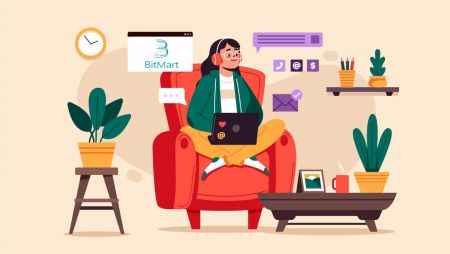BitMart дээр криптог хэрхэн бүртгүүлж, арилжаалах вэ
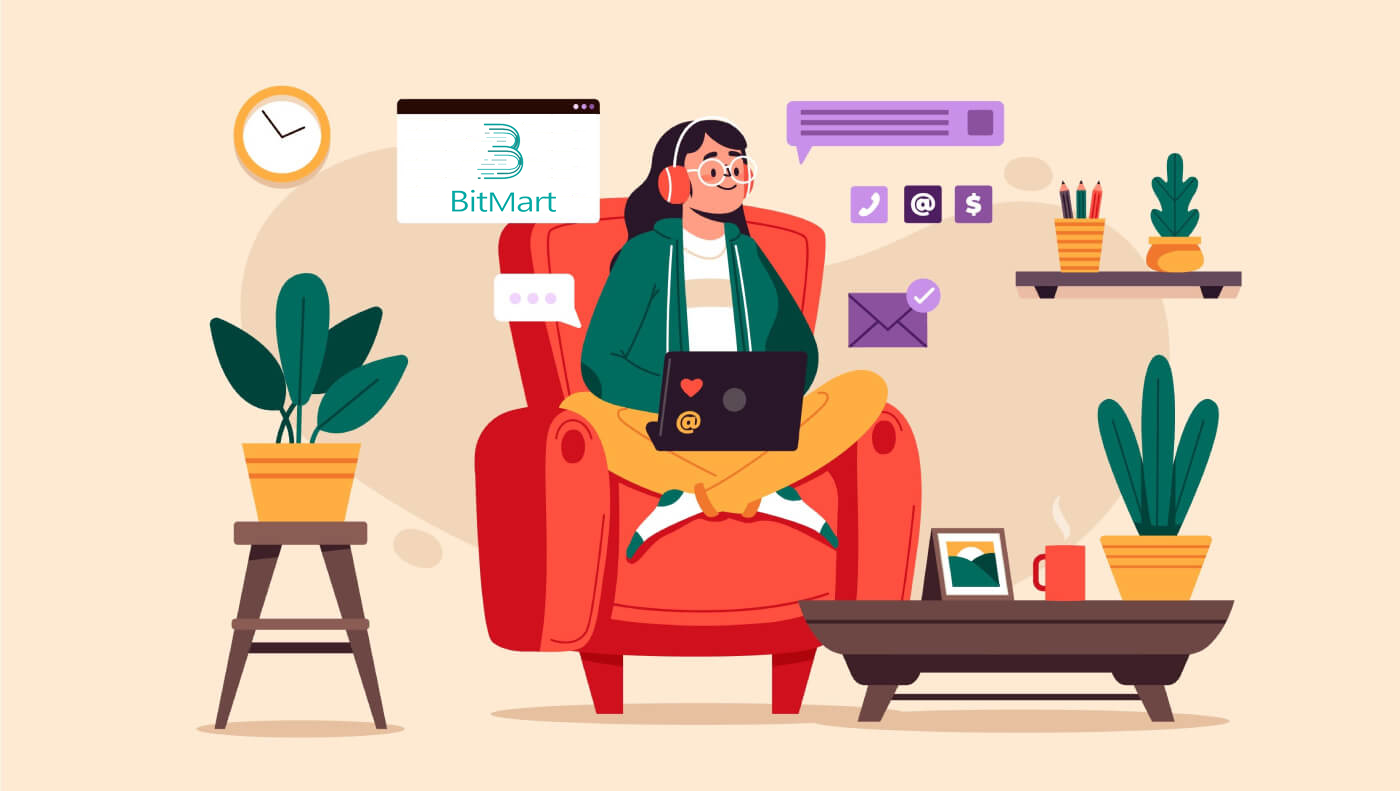
- Хэл
-
English
-
العربيّة
-
简体中文
-
हिन्दी
-
Indonesia
-
Melayu
-
فارسی
-
اردو
-
বাংলা
-
ไทย
-
Tiếng Việt
-
Русский
-
한국어
-
日本語
-
Español
-
Português
-
Italiano
-
Français
-
Deutsch
-
Türkçe
-
Nederlands
-
Norsk bokmål
-
Svenska
-
Tamil
-
Polski
-
Filipino
-
Română
-
Slovenčina
-
Zulu
-
Slovenščina
-
latviešu valoda
-
Čeština
-
Kinyarwanda
-
Українська
-
Български
-
Dansk
-
Kiswahili
BitMart дээр дансаа хэрхэн бүртгүүлэх вэ
BitMart бүртгэлийг хэрхэн бүртгүүлэх вэ [PC]
Имэйл хаягаар бүртгүүлнэ үү
Алхам 1: https://www.bitmart.com руу зочилж [ Эхлэх] дээр дарна уу .
.png)
Алхам 2: Та имэйл эсвэл гар утсаар бүртгүүлэх боломжтой . Энд бид имэйлээр бүртгүүлэх жишээг авч үзье. [ Имэйл ] дээр дарна уу
.png)
Алхам 3: [ Имэйл хаягаа ] оруулаад [ нэвтрэх нууц үг ] тохируулна уу
.png)
Алхам 4: Хэрэв таныг бусад хүмүүс урьсан бол [ Invitation code Add] дээр товшоод [ өөрийн лавлагаа код] оруулна уу . Үгүй бол энэ хэсгийг алгасаад л болно.
.png)
.png)
Алхам 5: [ Хэрэглэгчийн гэрээ ба хувийн бодлого] -ыг шалгана уу .
.png)
Алхам 6: [ Бүртгүүлэх] дээр дарна уу . Дараа нь та Имэйл баталгаажуулах хуудсыг харах болно.
.png)
Алхам 7: [ Бүртгүүлсэн имэйлээ] шалгаад , зургаан оронтой [ Имэйл баталгаажуулах код] оруулаад [ Илгээх] дээр дарна уу.
.png)
Баяр хүргэе, та бүгд бэлэн боллоо! Одоо та BitMart-д нэвтэрч, дуртай криптогоо арилжаалж эхлэх боломжтой!
 Таны данс болон хөрөнгийн аюулгүй байдлыг илүү сайн хамгаалахын тулд бид хэрэглэгчдээсээ хоёр хүчин зүйлийн баталгаажуулалтыг аль болох хурдан дуусгахыг шаарддаг.
Таны данс болон хөрөнгийн аюулгүй байдлыг илүү сайн хамгаалахын тулд бид хэрэглэгчдээсээ хоёр хүчин зүйлийн баталгаажуулалтыг аль болох хурдан дуусгахыг шаарддаг.
Утасны дугаараар бүртгүүлнэ үү
Алхам 1: https://www.bitmart.com руу зочилж [ Эхлэх] дээр дарна уу .

Алхам 2: Та имэйл эсвэл утсаар бүртгүүлэх боломжтой . Энд бид утсаар бүртгүүлэх жишээг авч үзье. [ Утас] дээр дарна уу

Алхам 3: [Таны улсын код] , [Таны утасны дугаар] оруулаад [ нэвтрэх нууц үг] тохируулаарай

Алхам 4: Хэрэв таныг бусад хүмүүс урьсан бол [Урилгын код нэмэх] дээр товшоод [ таны лавлагааны код] оруулна уу . Үгүй бол энэ хэсгийг алгасаад л болно.

.png)
5-р алхам: [ Хэрэглэгчийн гэрээ ба хувийн бодлого] -ыг шалгана уу .
.png)
Алхам 6: [ Бүртгүүлэх] дээр дарна уу . Дараа нь та утасны баталгаажуулалтын хуудсыг харах болно.

Алхам 7: Утсаа шалгаад, зургаан оронтой [ Утасны баталгаажуулах код] оруулаад [ Илгээх]

дээр дарна уу . Баяр хүргэе, та бүгд бэлэн боллоо! Одоо та BitMart-д нэвтэрч, дуртай криптогоо арилжаалж эхлэх боломжтой!
 Таны данс болон хөрөнгийн аюулгүй байдлыг илүү сайн хамгаалахын тулд бид хэрэглэгчдээсээ хоёр хүчин зүйлийн баталгаажуулалтыг аль болох хурдан дуусгахыг шаарддаг.
Таны данс болон хөрөнгийн аюулгүй байдлыг илүү сайн хамгаалахын тулд бид хэрэглэгчдээсээ хоёр хүчин зүйлийн баталгаажуулалтыг аль болох хурдан дуусгахыг шаарддаг.
BitMart дансыг хэрхэн бүртгүүлэх вэ [Мобайл]
BitMart програмаар бүртгүүлнэ үү
Алхам 1: Татаж авсан BitMart програмыг [ BitMart App IOS ] эсвэл [ BitMart App Android ] нээгээд [ зүүн дээд талын дүрс дээр] дарна уу .

Алхам 2 : [ Нэвтрэх] дээр дарна уу

Алхам 3 : [ Бүртгүүлэх] дээр дарна уу

Алхам 4 : Та имэйл эсвэл гар утсаар бүртгүүлэх боломжтой . Энд бид имэйлээр бүртгүүлэх жишээг авч үзье. [ И- мэйл] дээр дарна уу .

Алхам 5: [И- мэйл хаягаа] оруулаад [ нэвтрэх нууц үг] тохируулна уу .

Алхам 6: Хэрэв таныг бусад хүмүүс урьсан бол [ Invitation code Add] дээр товшоод [ өөрийн лавлагаа код] оруулна уу . Үгүй бол энэ хэсгийг алгасаад л болно.

Алхам 7: [ Хэрэглэгчийн гэрээ ба хувийн бодлого] -ыг шалгана уу .

Алхам 8: [ Бүртгүүлэх] дээр дарна уу . Дараа нь та Имэйл баталгаажуулах хуудсыг харах болно.

Алхам 9: Бүртгүүлсэн имэйлээ шалгаад , зургаан оронтой [ Имэйл баталгаажуулах код] оруулаад [ Илгээх] дээр дарна уу.
Баяр хүргэе, та бүгд бэлэн боллоо! Одоо та BitMart-д нэвтэрч, дуртай криптогоо арилжаалж эхлэх боломжтой!
BitMart дахь арилжаагаа илүү найдвартай болгохын тулд бид хэрэглэгчдээсээ хоёр хүчин зүйлийн баталгаажуулалтыг нэг удаа бөглөхийг шаарддаг.
Мобайл вэбээр бүртгүүлэх (H5)
Алхам 1: Bitmart.com -г утсан дээрээ нээгээд [ Эхлэх] дээр дарна уу.

Алхам 2 : Та имэйл эсвэл гар утсаар бүртгүүлэх боломжтой . Энд бид имэйлээр бүртгүүлэх жишээг авч үзье. [ И- мэйл] дээр дарна уу .

Алхам 3 : [И-мэйл хаягаа] оруулаад [ нэвтрэх нууц үг] тохируулна уу .

Алхам 4: Хэрэв таныг бусад хүмүүс урьсан бол [ Invitation code Add] дээр товшоод [ өөрийн лавлагаа код] оруулна уу . Үгүй бол энэ хэсгийг алгасаад л болно.


Алхам 5: [ Хэрэглэгчийн гэрээ ба Хувийн бодлого] -ыг шалгана уу .

Алхам 6: [ Бүртгүүлэх] дээр дарна уу . Дараа нь та Имэйл баталгаажуулах хуудсыг харах болно.

Алхам 7: Бүртгүүлсэн имэйлээ шалгаад , зургаан оронтой [ Имэйл баталгаажуулах код] оруулаад [ Илгээх] дээр дарна уу.
.jpg)
Баяр хүргэе, та бүгд бэлэн боллоо! Одоо та BitMart-д нэвтэрч, дуртай криптогоо арилжаалж эхлэх боломжтой!
BitMart дахь арилжаагаа илүү найдвартай болгохын тулд бид хэрэглэгчдээсээ хоёр хүчин зүйлийн баталгаажуулалтыг нэг удаа бөглөхийг шаарддаг.
BitMart програмыг татаж авах
BitMart App iOS татаж авах
1. Apple ID-аараа нэвтэрч, App Store-г нээж, баруун доод буланд байрлах хайлтын дүрсийг сонгоно уу; эсвэл Энэ холбоос дээр дарж утсан дээрээ нээнэ үү: https://www.bitmart.com/mobile/download/inner

2. Хайлтын талбарт [ BitMart] гэж оруулаад [ хайх ] дээр дарна уу .
.jpg)
3. Татаж авахын тулд [GET] товчийг дарна уу. 4. Суулгасны дараа нүүр хуудас руу буцаж очоод Bitmart

програмаа нээгээд эхлүүлнэ үү .
Android BitMart програмыг татаж авах
1. Play Store-г нээгээд хайлтын талбарт [BitMart] гэж оруулаад [хайх] дээр дарна уу ; Эсвэл энэ холбоос дээр дарж утсан дээрээ нээнэ үү: https://www.bitmart.com/mobile/download/inner

2. [Суулгах] дээр дарж татаж авна уу;

3. Эхлэхийн тулд нүүр дэлгэц рүүгээ буцаж Bitmart програмаа нээнэ үү .
Бүртгэлийн талаар байнга асуудаг асуултууд (FAQ).
Миний Google 2FA-г салгах эсвэл дахин тохируулах
Хэрэв та санамсаргүйгээр имэйл, утас эсвэл Google Authenticator-дээ хандах эрхээ алдсан бол доорх зааврыг дагаж Google 2FA-аа дахин тохируулна уу.
Та Google 2FA-аа салгах эсвэл дахин тохируулахын тулд тусламжийн тасалбар илгээх шаардлагатай. Эхлэхийн тулд та дараах бичиг баримт, мэдээлэлтэй байгаа эсэхийг шалгаарай.
1. BitMart дээр бүртгүүлэхэд ашигладаг утасны дугаар эсвэл имэйл хаяг.
2. Иргэний үнэмлэхний урд болон хойд талын зураг. (Зураг болон ID дугаар гаргацтай байх ёстой.)
3. Иргэний үнэмлэхний нүүрэн талд байгаа гэрэл зураг, дэмжлэг үзүүлэх хүсэлтийг тодруулсан тэмдэглэл. (Сельфи хийх боломжгүй. Зураг, иргэний үнэмлэх, тэмдэглэл нь гаргацтай байх ёстой.)
- Тэмдэглэлд таны хүсэлтийн огноо, тайлбарыг ЗААВАЛ оруулах ёстой, доорх жишээг үзнэ үү.
- 20190601 (yyyy/mm/dd), миний BitMart бүртгэлээс Google 2FA-г салгахыг хүсч байна
4. Таны BitMart дансанд хамгийн их хөрөнгөтэй жетоны тухай мэдээлэл ЭСВЭЛ аливаа хадгаламж, мөнгө авах бүртгэл. Та дор хаяж нэг мэдээлэл өгөх ЗААВАЛ. Бид таны хүсэлтийг хурдан шийдвэрлэхийн тулд аль болох их мэдээлэл өгөхийг зөвлөж байна.
5. Хүчинтэй утасны дугаар эсвэл имэйл хаяг нь шаардлагатай бол манай хэрэглэгчийн дэмжлэг тантай холбоо барих боломжтой.
Дэмжлэгийн төвөөр дамжуулан бүх бичиг баримт, мэдээллээ илгээнэ үү: https://support.bmx.fund/hc/en-us/requests/new
Тэмдэглэнэ үү:
Хэрэв та BitMart акаунтаа Identity Authentication (KYC) бөглөөгүй бөгөөд таны нийт үлдэгдэл 0.1 BTC-ээс их байвал дээрх # 3-т дурдсан мэдээллийг ЗААВАЛ оруулах ёстой. Хэрэв та шаардлагатай мэдээллээр хангаж чадаагүй бол бид таны Google 2FA-г хүчингүй болгох эсвэл дахин тохируулах хүсэлтээс татгалзах болно.
Google Authenticator програмыг татаж аваарай
Android
Өөрийн Android төхөөрөмж дээр Google Authenticator-г ашиглахын тулд Android 2.1 буюу түүнээс дээш хувилбарыг ажиллуулж байх ёстой.
- Android утас эсвэл таблет дээрээ Google Play-д зочилно уу .
- Google Authenticator хайх .
- Програмыг татаж аваад суулгана уу.
iPhone iPad
Google Authenticator-г iPhone, iPod Touch эсвэл iPad дээрээ ашиглахын тулд та төхөөрөмждөө хамгийн сүүлийн үеийн үйлдлийн системтэй байх ёстой. Нэмж дурдахад, QR код ашиглан iPhone дээрээ програмыг тохируулахын тулд та 3G эсвэл түүнээс дээш загвартай байх ёстой.
- IPhone эсвэл iPad дээрээ App Store руу зочилно уу.
- Google Authenticator хайх .
- Програмыг татаж аваад суулгана уу.
Google Authenticator програмыг тохируулж байна
Android
- Өөрийн Android утас эсвэл таблет дээрээ Google Authenticator програмыг нээнэ үү.
- Хэрэв та Authenticator-г анх удаа ашиглаж байгаа бол Эхлэх дээр товшино уу . Шинэ бүртгэл нэмэхийн тулд баруун доод хэсэгт Нэмэх гэснийг сонгоно уу .
-
Мобайл төхөөрөмжөө өөрийн бүртгэлтэй холбохын тулд:
- QR кодыг ашиглах : Баркод скан хийх гэснийг сонгоно уу . Хэрэв Authenticator програм нь таны мобайл төхөөрөмж дээрх бар код сканнерийн программыг олж чадахгүй бол та үүнийг татаж аваад суулгахыг шаардаж магадгүй. Хэрэв та зураасан код сканнерын програм суулгахыг хүсвэл тохиргооны процессыг дуусгахын тулд Суулгах гэснийг сонгоод дараа нь суулгах процессыг гүйцэтгэнэ. Аппликешныг суулгасны дараа Google Authenticator-г дахин нээгээд компьютерийнхээ дэлгэц дээрх QR код руу камераа чиглүүлээрэй.
- Нууц түлхүүрийг ашиглах : Өгөгдсөн түлхүүрийг оруулах гэснийг сонгоод , "Бүртгэлийн нэрийг оруулна уу" талбарт BitMart дансныхаа имэйл хаягийг оруулна уу. Дараа нь, нууц түлхүүрийг өөрийн компьютерийн дэлгэцэн дээр " Код оруулах" хэсэгт оруулна уу . Түлхүүрийг Цаг дээр суурилсан болгохын тулд сонгосон эсэхээ шалгаад Нэмэхийг сонгоно уу .
- Аппликешн ажиллаж байгаа эсэхийг шалгахын тулд компьютер дээрх " C ode оруулна уу " гэсэн хэсэгт мобайл төхөөрөмж дээрх баталгаажуулах кодыг оруулаад "Баталгаажуулах" дээр дарна уу .
- Хэрэв таны код зөв бол та баталгаажуулах мессежийг харах болно. Тохируулах процессыг үргэлжлүүлэхийн тулд Дууссан дээр дарна уу . Хэрэв таны код буруу байвал мобайл төхөөрөмж дээрээ шинэ баталгаажуулах код үүсгэж, дараа нь компьютер дээрээ оруулна уу. Хэрэв танд асуудал гарсаар байгаа бол та төхөөрөмжийнхөө цаг зөв эсэхийг шалгах эсвэл нийтлэг асуудлын талаар уншиж болно.
iPhone iPad
- iPhone эсвэл iPad дээрээ Google Authenticator програмыг нээнэ үү.
- Хэрэв та Authenticator-г анх удаа ашиглаж байгаа бол " Тохиргоог эхлүүлэх " дээр товшино уу . Шинэ бүртгэл нэмэхийн тулд баруун доод хэсэгт байгаа Нэмэх дээр товшино уу .
-
Мобайл төхөөрөмжөө өөрийн бүртгэлтэй холбохын тулд:
- Бар кодыг ашиглах : "Баркод сканнердах" дээр товшоод компьютерийнхээ дэлгэц дээрх QR код руу камераа чиглүүлнэ.
- Гараар оруулга ашиглах : "Гараар оруулах" дээр товшоод BitMart дансныхаа имэйл хаягийг оруулна уу. Дараа нь компьютерийн дэлгэцэн дээрх нууц түлхүүрийг "Түлхүүр" гэсэн талбарт оруулна уу. Дараа нь "Цагаан дээр суурилсан "-г асаагаад Дууссан гэснийг товшино уу.
- Хэрэв таны код зөв бол та баталгаажуулах мессежийг харах болно. Дууссан дээр дарж баталгаажуулна уу. Хэрэв таны код буруу байвал мобайл төхөөрөмж дээрээ шинэ баталгаажуулах код үүсгэж, дараа нь компьютер дээрээ оруулна уу. Хэрэв танд асуудал гарсаар байгаа бол та төхөөрөмжийнхөө цаг зөв эсэхийг шалгах эсвэл нийтлэг асуудлын талаар уншиж болно.
BitMart дээр криптог хэрхэн арилжаалах вэ
BitMart дээр криптог хэрхэн арилжаалах вэ [PC]
1. BitMart.com руу зочилж , BitMart данс руугаа нэвтэрнэ үү. Хэрэв танд BitMart данс байхгүй бол энд бүртгүүлнэ үү

2. BitMart үндсэн хуудас руу очно уу . [Spot] дээр дарна уу

3. [Стандарт]

-г сонгоно уу 4. Хайлтын талбарт хэрэгтэй токеноо оруулаад Search товчийг дараад хүссэн арилжааны хосоо сонгоно уу.

BTC/USDT-ийг жишээ болгон авч үзье:

5. Арилжааны хосыг сонгох хоёр арга бий:
Сонголт 1 : Зах зээлийн захиалга
- Үнэ: зах зээлийн одоогийн үнээр захиалгыг хурдан шуурхай арилжих болно
- Дүн оруулна уу
- Дараа нь [Худалдан авах] эсвэл [Зрах] -ыг сонгоно уу.
.png)
.png)
Тайлбар:
Зах зээлийн захиалга нь худалдаачин захиалгын үнийг өөрөө тогтоохыг шаарддаггүй. Харин зах зээлийн одоогийн үнээр захиалгын арилжаа хурдан явагдана. Зах зээлийн захиалга ирүүлсний дараа захиалгын гүйцэтгэлийг баталгаажуулж болох ч захиалгын гүйцэтгэлийн үнийг баталгаажуулах боломжгүй. Захиалгын гүйцэтгэлийн үнэ зах зээлийн өнөөгийн нөхцөл байдлын нөлөөн дор хэлбэлзэх болно. Зах зээлийн захиалгыг сонгохдоо захиалгын жагсаалтад анхаарлаа хандуулах хэрэгтэй, эс тэгвээс зах зээлийн томоохон захиалга нь "хаагдах" байдалд хүргэнэ. Худалдаачин зах зээлийн захиалга өгөхдөө зөвхөн "байрлалын тоо"-ыг бөглөх хэрэгтэй.
Сонголт 2: Захиалга хязгаарлах
- Худалдан авах эсвэл худалдаж авахыг хүсч буй үнээ оруулна уу
- Худалдан авах эсвэл зарахыг хүсч буй жетоны хэмжээг оруулна уу
- Дараа нь [Худалдан авах] эсвэл [Зрах] -ыг сонгоно уу.
.png)

Тайлбар:
Хязгаарлалтын захиалга нь худалдаачнаас захиалгын үнийг өөрөө тогтоохыг шаарддаг. Зах зээлийн үнэ захиалгын үнэд хүрсэн тохиолдолд захиалга гүйцэтгэгдэх болно; зах зээлийн үнэ захиалгын үнээс хол байгаа тохиолдолд захиалга гүйцэтгэхгүй. Хязгаарлалтын захиалга өгснөөр арилжаачин позицийн арилжааны үнийг хянах замаар позиц нээх зардлыг хянах боломжтой. Хязгаарлалтын захиалгыг ирүүлсний дараа арилжааг хүлээхийн тулд "одоогийн захиалга" жагсаалтад харагдах болно. Захиалгын үнийг хангасан зах зээлийн захиалга гарч ирэх үед л хязгаарын захиалга арилжих болно. Хязгаарлалтын захиалга арилжихаас өмнө "одоогийн захиалга" жагсаалтаас хүссэн үедээ "захиалга цуцлах" боломжтой. Худалдаачин хязгаарын захиалга өгөхдөө "захиалгын үнэ" болон "байрлалын тоо"-ыг бөглөх шаардлагатай.
7. Та захиалгаа [Захиалгын Түүх] хэсгээс харах боломжтой . Хэрэв та захиалгаа цуцлахыг хүсвэл:
- [Цуцлах] дээр дарна уу
- [Тийм] дээр дарна уу

BitMart дээр криптог хэрхэн арилжаалах вэ [APP]
1. BitMart програмыг утсан дээрээ нээгээд, BitMart бүртгэлдээ нэвтэрнэ үү.


2. [Зах зээл]
.jpg)
дээр дарна уу 3. [Цэг] дээр товшоод баруун дээд буланд байгаа дүрс дээр дарна уу.
.jpg)
4. Хайлтын талбарт хэрэгтэй токеныг оруулаад Search товчийг дараад хүссэн арилжааны хосоо сонгоно уу.
.jpg)
5. Токен худалдаж авах:
- [Худалдан авах] дээр дарна уу :
.jpg)
Худалдааны хосыг сонгох хоёр арга бий:
- Унждаг дарааллыг товшоод [ M arker Order] -г сонгоно уу.

-
Та "Зах зээлийн захиалга"-г харах болно:
- Үнэ: зах зээлийн одоогийн үнээр захиалгыг хурдан шуурхай арилжих болно
- Худалдан авахыг хүсч буй крипто мөнгөний хэмжээг оруулна уу
- Дараа нь [Худалдан авах] -г сонгоно уу.

Тайлбар:
Зах зээлийн захиалга нь худалдаачин захиалгын үнийг өөрөө тогтоохыг шаарддаггүй. Харин зах зээлийн одоогийн үнээр захиалгын арилжаа хурдан явагдана. Зах зээлийн захиалга ирүүлсний дараа захиалгын гүйцэтгэлийг баталгаажуулж болох ч захиалгын гүйцэтгэлийн үнийг баталгаажуулах боломжгүй. Захиалгын гүйцэтгэлийн үнэ зах зээлийн өнөөгийн нөхцөл байдлын нөлөөн дор хэлбэлзэх болно. Зах зээлийн захиалгыг сонгохдоо захиалгын жагсаалтад анхаарлаа хандуулах хэрэгтэй, эс тэгвээс зах зээлийн томоохон захиалга нь "хаагдах" байдалд хүргэнэ. Худалдаачин зах зээлийн захиалга өгөхдөө зөвхөн "байрлалын тоо"-ыг бөглөх хэрэгтэй.
- Унждаг дарааллыг товшоод [Захиалга хязгаарлах] -ыг сонгоно уу.

-
Та "Хязгаарлалтын захиалга" харах болно:
- Токен худалдаж авахыг хүссэн үнээ оруулна уу
- Худалдан авахыг хүсч буй жетоны тоо хэмжээг оруулна уу
- Дараа нь [Худалдан авах] -г сонгоно уу.

Тайлбар:
Хязгаарлалтын захиалга нь худалдаачнаас захиалгын үнийг өөрөө тогтоохыг шаарддаг. Зах зээлийн үнэ захиалгын үнэд хүрсэн тохиолдолд захиалга гүйцэтгэгдэх болно; зах зээлийн үнэ захиалгын үнээс хол байгаа тохиолдолд захиалга гүйцэтгэхгүй. Хязгаарлалтын захиалга өгснөөр арилжаачин позицийн арилжааны үнийг хянах замаар позиц нээх зардлыг хянах боломжтой. Хязгаарлалтын захиалгыг ирүүлсний дараа арилжааг хүлээхийн тулд "одоогийн захиалга" жагсаалтад харагдах болно. Захиалгын үнийг хангасан зах зээлийн захиалга гарч ирэх үед л хязгаарын захиалга арилжих болно. Хязгаарлалтын захиалга арилжихаас өмнө "одоогийн захиалга" жагсаалтаас хүссэн үедээ "захиалга цуцлах" боломжтой. Худалдаачин хязгаарын захиалга өгөхдөө "захиалгын үнэ" болон "байрлалын тоо"-ыг бөглөх шаардлагатай.
6. Токен зарах:
- [Зарах] дээр дарна уу :

Худалдааны хосыг сонгох хоёр арга бий:
- Унждаг дарааллыг товшоод [ M arker Order] -г сонгоно уу.

-
Та "Зах зээлийн захиалга"-г харах болно:
- Үнэ: зах зээлийн одоогийн үнээр захиалгыг хурдан шуурхай арилжих болно
- Зарахыг хүсч буй крипто мөнгөний хэмжээг оруулна уу
- Дараа нь [Зрах]-г сонгоно уу.

Тайлбар:
Зах зээлийн захиалга нь худалдаачин захиалгын үнийг өөрөө тогтоохыг шаарддаггүй. Харин зах зээлийн одоогийн үнээр захиалгын арилжаа хурдан явагдана. Зах зээлийн захиалга ирүүлсний дараа захиалгын гүйцэтгэлийг баталгаажуулж болох ч захиалгын гүйцэтгэлийн үнийг баталгаажуулах боломжгүй. Захиалгын гүйцэтгэлийн үнэ зах зээлийн өнөөгийн нөхцөл байдлын нөлөөн дор хэлбэлзэх болно. Зах зээлийн захиалгыг сонгохдоо захиалгын жагсаалтад анхаарлаа хандуулах хэрэгтэй, эс тэгвээс зах зээлийн томоохон захиалга нь "хаагдах" байдалд хүргэнэ. Худалдаачин зах зээлийн захиалга өгөхдөө зөвхөн "байрлалын тоо"-ыг бөглөх хэрэгтэй.
- Унждаг дарааллыг товшоод [Захиалга хязгаарлах] -ыг сонгоно уу.

-
Та "Хязгаарлалтын захиалга" харах болно:
- Токеныг зарахыг хүсч буй үнийг оруулна уу
- Борлуулахыг хүсч буй жетоны тоо хэмжээг оруулна уу
- Дараа нь [Зрах]-г сонгоно уу.

Тайлбар:
Хязгаарлалтын захиалга нь худалдаачнаас захиалгын үнийг өөрөө тогтоохыг шаарддаг. Зах зээлийн үнэ захиалгын үнэд хүрсэн тохиолдолд захиалга гүйцэтгэгдэх болно; зах зээлийн үнэ захиалгын үнээс хол байгаа тохиолдолд захиалга гүйцэтгэхгүй. Хязгаарлалтын захиалга өгснөөр арилжаачин позицийн арилжааны үнийг хянах замаар позиц нээх зардлыг хянах боломжтой. Хязгаарлалтын захиалгыг ирүүлсний дараа арилжааг хүлээхийн тулд "одоогийн захиалга" жагсаалтад харагдах болно. Захиалгын үнийг хангасан зах зээлийн захиалга гарч ирэх үед л хязгаарын захиалга арилжих болно. Хязгаарлалтын захиалга арилжихаас өмнө "одоогийн захиалга" жагсаалтаас хүссэн үедээ "захиалга цуцлах" боломжтой. Худалдаачин хязгаарын захиалга өгөхдөө "захиалгын үнэ" болон "байрлалын тоо"-ыг бөглөх шаардлагатай.
7. Та захиалгаа [Захиалгын Түүх] хэсгээс харах боломжтой . Хэрэв та захиалгаа цуцлахыг хүсвэл:
- [Цуцлах] дээр дарна уу

- Хэл
-
ქართული
-
Қазақша
-
Suomen kieli
-
עברית
-
Afrikaans
-
Հայերեն
-
آذربايجان
-
Lëtzebuergesch
-
Gaeilge
-
Maori
-
Беларуская
-
አማርኛ
-
Туркмен
-
Ўзбек
-
Soomaaliga
-
Malagasy
-
Кыргызча
-
ភាសាខ្មែរ
-
ລາວ
-
Hrvatski
-
Lietuvių
-
සිංහල
-
Српски
-
Cebuano
-
Shqip
-
中文(台灣)
-
Magyar
-
Sesotho
-
eesti keel
-
Malti
-
Македонски
-
Català
-
забо́ни тоҷикӣ́
-
नेपाली
-
ဗမာစကာ
-
Shona
-
Nyanja (Chichewa)
-
Samoan
-
Íslenska
-
Bosanski
-
Kreyòl